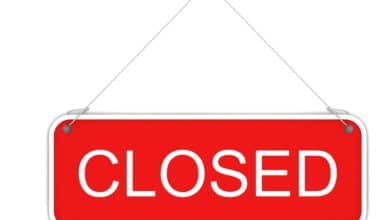Kent est une créatrice de contenu qui aime partager ses connaissances sur la technologie grand public. Elle aime jouer à Black Desert Mobile.

Photo de Dawid Sokołowski
Unsplash
Passer en mode sombre
De nombreux utilisateurs savent déjà comment activer l’option de mode sombre pour Messenger. Cependant, il semble que de nombreux utilisateurs ne savent toujours pas comment le faire sur Facebook lui-même !
Si vous êtes ici, il y a de fortes chances que vous vouliez aussi savoir comment le faire. La bonne nouvelle est que vous n’avez pas besoin de suivre des étapes compliquées. C’est en fait assez simple ! Assurez-vous simplement que vous suivez les étapes correctes en fonction du type d’appareil sur lequel vous vous trouvez.
En parlant de cela, vous apprendrez ici comment activer la fonction de mode sombre de Facebook sur iPhone et Android.
Donc, chaque fois que vous êtes prêt, allez-y et lisez la suite!
Comment activer le mode sombre de Facebook sur iPhone
Pour activer le mode nuit de Facebook (comme on l’appelle parfois), il vous suffit de suivre ces étapes :
- Ouvrez l’application Facebook pour iOS.
- Appuyez sur le menu (icône hamburger) dans la barre de navigation. Si vous ne savez toujours pas à quoi cela ressemble, recherchez simplement l’icône avec trois lignes horizontales. Il est généralement situé à droite de l’icône de notification (cloche).
- En tapant sur le menu, vous accéderez à une liste d’options, vous devrez donc faire défiler jusqu’à « Paramètres et confidentialité ». Cette section de menu se trouve généralement en bas.
- À partir de là, recherchez et appuyez sur « Mode sombre ». Oui, c’est celui avec l’icône en forme de demi-lune !
- À présent, vous devriez voir les options que vous pouvez faire avec le « Mode sombre ». Il n’y a pas beaucoup d’options là-dedans. Il vous suffit de choisir entre marche, arrêt ou système. Ces options sont assez explicites. Si vous choisissez « Système », l’application ajustera son thème ou son apparence en fonction des paramètres système de votre iPhone.
Une fois le mode sombre activé, le changement le plus notable sera l’arrière-plan de l’application. Il devrait passer du blanc au noir. C’est ça!

La sélection « Mode sombre » est symbolisée par l’icône en demi-lune.
Comment activer le mode sombre de Facebook sur Android
Pour les utilisateurs d’Android, voici les étapes à suivre pour le faire.
Faites défiler pour continuer
- Tout d’abord, assurez-vous que vous utilisez la dernière version de l’application Facebook sur votre Android.
- Ensuite, ouvrez l’application (assurez-vous que vous êtes déjà connecté), puis appuyez sur le menu (icône hamburger) dans la barre de navigation supérieure. Si vous ne savez toujours pas à quoi cela ressemble, recherchez simplement l’icône avec trois lignes horizontales. Il est généralement situé sur le côté droit de l’icône de notification.
- Après cela, cela devrait vous amener à une liste d’options de compte. Faites défiler jusqu’à « Paramètres et confidentialité ». Cette section de menu se trouve généralement en bas.
- À partir de là, recherchez et appuyez sur « Mode sombre » pour afficher ses options.
- Les options disponibles pour le « Mode sombre » dans l’application Facebook pour Android sont très simples. Sélectionnez « Activé » si vous souhaitez activer le mode sombre et « Désactivé » si vous souhaitez le désactiver. Si vous sélectionnez « Utiliser les paramètres système », l’apparence de l’application de réseau social sera ajustée en fonction des paramètres système de votre appareil.
C’est à peu près tout !

Le « mode sombre » de Facebook pour Android se trouve sous « Paramètres et confidentialité ».
Le mode sombre ne s’affiche pas sur Facebook
Si vous rencontrez des difficultés pour trouver l’option « Mode sombre », il est probable que votre application iOS ou Android ne soit pas à jour. La meilleure chose à faire est de vérifier votre application Facebook et de voir si elle est mise à jour avec la dernière version.
Vous pouvez également essayer de désinstaller et de réinstaller l’application sur votre smartphone.
Le noir est dedans, le blanc est de sortie !
Pourquoi choisir le mode nuit ou le mode sombre comme thème Facebook ?
Apparemment, ce n’est pas seulement pour l’esthétique. Bien qu’il soit indéniable que la couleur noire évoque un attrait élégant, le passage en mode sombre permet d’économiser la batterie de votre téléphone. Après tout, une durée de vie de la batterie plus longue signifie que vous pouvez utiliser votre téléphone davantage.
En dehors de cela, un fond sombre fait ressortir les autres couleurs, en particulier le texte blanc. De cette façon, vous pouvez vous concentrer davantage sur la lecture du contenu sans être distrait par un arrière-plan lumineux.
Donc, si vous faites partie de ceux qui n’ont pas encore eu la chance d’essayer le « mode sombre » sur Facebook, allez-y et essayez-le ! Voyez si c’est à votre goût. Sinon, vous pouvez toujours revenir au thème de lumière par défaut.
Ce contenu est exact et fidèle au meilleur de la connaissance de l’auteur et ne vise pas à remplacer les conseils formels et individualisés d’un professionnel qualifié.
© 2021 Kent Péligrino